Entdecke die Pixum App

Unsere App gewinnt den TIPA World Award 2025
Die Pixum App wurde mit dem renommierten TIPA World Award 2025 als beste App für Fotobücher ausgezeichnet – zum zweiten Mal in Folge !🎉
Mit unseren “Smart Photo Book Layouts” machen wir es dir besonders leicht die Innenseiten deines Fotobuches zu gestalten. Probier’s doch mal aus!
























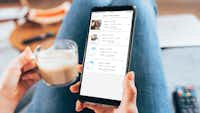



„Gute Qualität, einfach spitze!”
„Vielen Dank für die zeitnahe Abwicklung und sehr gute Qualität des gelieferten Produktes! Leider ist die Veredelung am Titel mit Silberfolie durch eine unsachgemäße Verpackung (innen keine!!) verscheuert und beschädigt!”
„Das Fotobuch hab ich auf meinem Handy gemacht! Mein PC war schon zu alt ! Aber ist alles gut gegangen! Ist trotzdem schön geworden, danke. Mit freundlichen Grüßen Mona”
„Ich bin sehr zufrieden. Das Gestalten war sehr einfach ,das Resultat ist von sehr guter Qualität und die Lieferung ging super schnell.”
„die letzten 3 Bücher sind mir gut und einfach gelungen. Die letzte Bearbeitung lief schlechter da ich weniger Vorlagen, bzw.Gestaltungsmöglichkeiten zur Verfügung hatte.”